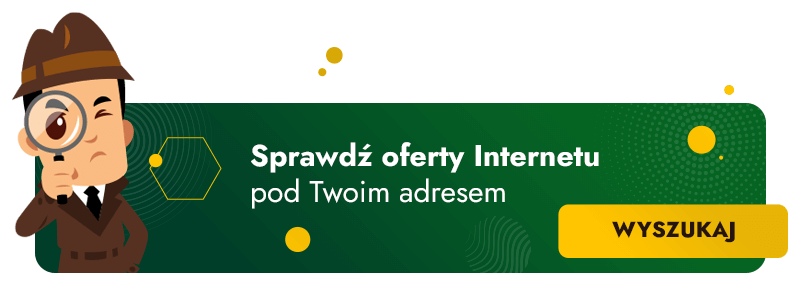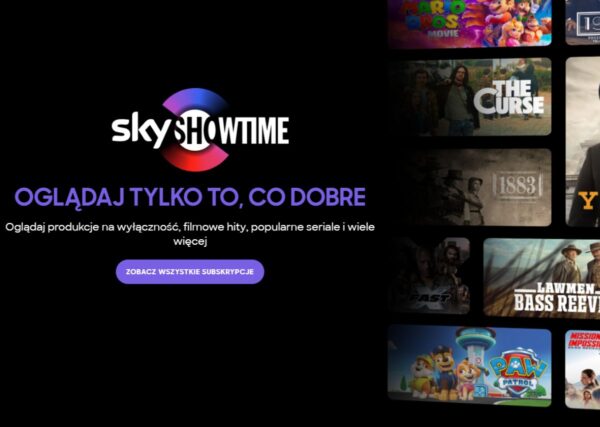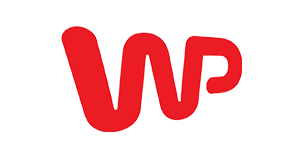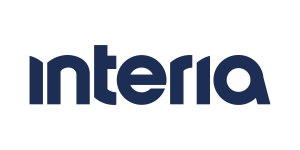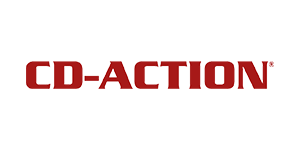- Czym są skróty klawiszowe i dlaczego są przydatne?
- Jak włączyć skróty klawiszowe?
- Podstawowe skróty klawiaturowe, które warto znać
- W jakich sytuacjach mogą się sprawdzić skróty klawiszowe?
- Kombinacje z wykorzystaniem klawisza systemowego
- Zaawansowane skróty klawiszowe i ich zastosowanie
- Skróty klawiszowe związane z zarządzaniem plikami
- Jak zapamiętać skróty na klawiaturze i wygodnie z nich korzystać?
Wiele osób wykorzystuje skróty klawiszowe, aby ułatwiać sobie pracę na komputerze. Niektórzy jednak nie wiedzą, jakie możliwości są dostępne w tym zakresie. Problematyczne jest też niejednokrotnie zapamiętywanie skrótów, gdy rzadko się ich używa. Sprawdź przydatne skróty klawiaturowe i zobacz, jakie są ich funkcje!
Czym są skróty klawiszowe i dlaczego są przydatne?
Wykorzystując skróty klawiszowe Windows, można przyspieszyć wykonywanie poszczególnych czynności podczas pracy z systemem, a także wykonywania zadań między innymi w:
- programach graficznych,
- edytorach tekstu.
Skróty Windows to kombinacje różnych klawiszy. Wciskając określone przyciski, można przykładowo:
- kopiować, wklejać i wycinać elementy,
- minimalizować lub maksymalizować okna,
- wyłączać komputer, czy też programy.
Możliwości, jakich dostarcza w tym zakresie system, są naprawdę szerokie. Zazwyczaj używa się tylko niektórych z dostępnych skrótów, ponieważ zapamiętanie wszystkich stanowi ogromne wyzwanie.
Poszczególne skróty klawiaturowe można podzielić według kategorii, do których odnoszą się ich zastosowania. Dla osób korzystających z komputera do realizowania prostych czynności takich jak tworzenie dokumentów przydatne są opcje związane z zaznaczaniem tekstu, czy też cofaniem wykonanych akcji. Z kolei w przypadku użytkowników zaawansowanych sprawdzić się mogą między innymi skróty, które można zastosować podczas wprowadzania skryptów do przeznaczonego do tego narzędzia.
Jak włączyć skróty klawiszowe?
Niektórzy mogą zastanawiać się nad tym, jak włączyć skróty klawiszowe Windows 10. Tymczasem nie trzeba dokonywać tutaj żadnych dodatkowych czynności ani poszukiwać instrukcji przeprowadzenia takiego działania. Skróty klawiszowe Windows 10 są domyślnie uruchomione, co oznacza, że można z nich korzystać bezpośrednio po włączeniu urządzenia.
Warto wiedzieć o tym, że można wyłączyć skróty, modyfikując rejestr. Jest to jednak zadanie dla zaawansowanych użytkowników komputera, które wymaga dużej ostrożności. Nieprawidłowe wpisywanie komend może wywołać problemy techniczne z urządzeniem, dlatego też czynności tych nie powinny wykonywać osoby, które nie mają wystarczającej wiedzy w tym zakresie. W przypadku tych, którzy korzystają ze sprzętu do codziennych zadań, czy też rozrywki nie ma potrzeby wyłączania dostępnych skrótów klawiszowych.
Podstawowe skróty klawiaturowe, które warto znać
Dobrze jest znać podstawowe skróty klawiaturowe, które mogą znaleźć zastosowanie podczas wykonywania prostych i codziennych czynności na komputerze. Wśród łatwych do zapamiętania kombinacji, których warto się nauczyć, można wymienić:
- Ctrl + Alt – obracanie, czyli zmiana ekranu Windows 10 skrót klawiszowy,
- Ctrl + C – kopiowanie tekstu, obrazu, czy też pliku,
- Ctrl + V – wklejanie wcześniej skopiowanego elementu,
- Ctrl + X – wycinanie zaznaczonego elementu,
- Ctrl + A – zaznaczanie całego tekstu lub wszystkich elementów znajdujących się w danym oknie,
- Ctrl + Z – cofanie wykonanej czynności,
- Ctrl + Y – ponowienie cofniętej czynności.
Wskazane skróty mogą okazać się bardzo pomocne podczas zarządzania plikami w folderach i ich organizowania, czy też tworzenia treści lub materiałów graficznych.
Kopiowanie i wklejanie można wykorzystać, gdy planuje się przeniesienie plików do innej lokalizacji na komputerze albo zgranie ich na dysk zewnętrzny. Z kolei zaznaczenie całego tekstu przy pomocy jednej kombinacji jest naprawdę praktyczną opcją, kiedy chce się przykładowo szybko usunąć wszystkie przygotowane treści.
W jakich sytuacjach mogą się sprawdzić skróty klawiszowe?
Podczas pracy z plikami przydać się może skrót Alt + Enter, który umożliwia wejście we właściwości elementu. Jest to praktyczne, gdy szuka się konkretnej informacji i potrzebna jest weryfikacja szczegółowych danych.
Ciekawą opcją jest również przesuwanie zawartości strony przeglądanej w sieci przy wykorzystaniu strzałek do góry lub w dół w zależności od zapotrzebowania.
Kombinacje z wykorzystaniem klawisza systemowego
Czasem trzeba szybko wejść w ustawienia komputera, aby zmodyfikować określony parametr decydujący na przykład o wyświetlaniu obrazu, zasilaniu, czy też dostępie do sieci. W takich okolicznościach należy wcisnąć klawisz systemowy + I, aby otworzyć okno z ustawieniami sprzętu.
Inne skróty klawiszowe, które warto znać, to:
- klawisz systemowy + strzałka w górę – pozwala na szybkie zmaksymalizowanie aktywnego okna,
- klawisz systemowy + M – umożliwia zminimalizowanie wszystkich okien,
- klawisz systemowy + S – otwiera wyszukiwanie.
Wskazane funkcje mogą być przydatne między innymi podczas wykonywania szeregu różnych zadań na komputerze jednocześnie – często wymaga to otwarcia wielu programów i dokumentów, przez co później przełączanie użytkownika pomiędzy nimi jest nieraz problematyczne. Wygodne zarządzanie minimalizowaniem i maksymalizowaniem okien może okazać się tutaj pomocne.
Zaawansowane skróty klawiszowe i ich zastosowanie
Zaawansowane skróty klawiszowe to opcja dla tych, którzy dużo korzystają z komputera i wykonują na nim zróżnicowane zadania, a także czują się swobodnie, użytkując urządzenie. Znajomość takich kombinacji może być naprawdę pomocna, choć ich zapamiętanie jest trudne.
W przypadku występowania zjawisk takich jak migotanie ekranu, zacinanie się obrazu, czy też przerwa w jego widoczności sprawdzić się może skrót klawiszowy na reset karty graficznej, a właściwie jej sterownika. Wystarczy wcisnąć klawisz systemowy + Ctrl + Shift + B, aby aktywować proces. Nieprawidłowe działanie karty graficznej jest częstą awarią u użytkowników korzystających z komputera do gier – intensywna eksploatacja karty, a także nieodpowiednie dopasowanie sprzętu do uruchamianych tytułów może powodować nieoczekiwane problemy techniczne.
Skróty klawiszowe związane z zarządzaniem plikami
Podczas zarządzania plikami, gdy chce się uporządkować zawartość swojego dysku, można wykorzystać skróty na klawiaturze takie jak:
- Ctrl + Shift + N – pozwala na stworzenie nowego folderu w danej lokalizacji,
- Alt + F4 – umożliwia zamknięcie okna lub programu.
Szybkie tworzenie nowych folderów może być ważne, gdy trzyma się na urządzeniu dużo danych wymagających tematycznego posegregowania. Warto pamiętać o tym, aby wykorzystywać tutaj czytelne nazwy poszczególnych katalogów. Z kolei sprawne zamykanie okien ma znaczenie wtedy, kiedy przegląda się szereg folderów jednocześnie, szukając konkretnego pliku lub właśnie porządkując swoje zasoby.
Wszystkie skróty klawiszowe Windows 10 można znaleźć w sieci. Wystarczy odwiedzić oficjalną stronę producenta systemu, aby zapoznać się z pełną listą dostępnych do wykorzystania kombinacji.
Jak zapamiętać skróty na klawiaturze i wygodnie z nich korzystać?
Podstawowe skróty klawiaturowe są często używane oraz krótkie, dlatego też stosunkowo łatwo je zapamiętać, gdy regularnie się z nich korzysta. W przypadku zaawansowanych kombinacji może być to problematyczne.
Efektywnym sposobem są tutaj jednak ćwiczenia – systematyczne powtarzanie poszczególnych zestawień klawiszy może przyczyniać się do uruchamiania pamięci ruchowej. Po czasie pozwala to na łatwe przypominanie sobie konkretnych skrótów i ich umiejscowienia na klawiaturze. Dzięki temu można z czasem nauczyć się korzystania ze stosowanych kombinacji niemal mechanicznie. Proces ten niejednokrotnie trwa wolniej niż w przypadku podstawowych skrótów klawiaturowych, ale warto być cierpliwym.
Nie trzeba znać i aktywnie używać wszystkich dostępnych skrótów, aby móc efektywnie i wprawnie korzystać z komputera. Wystarczy wiedzieć, że takie ułatwienia istnieją i można je zastosować, gdy pojawi się zapotrzebowanie na proste i szybkie wykonanie konkretnej czynności.